1、定义HeaderView的布局
2、创建一个类去继承ListView,并重写两个构造器
3、在MainActivity中使用自定义ListView展示数据
4、在自定义ListView中将HeaderView添加到ListView上部
5、实现onTouch方法
1、自定义HeaderView
layout_header.xml
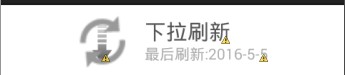
自定义ProgressBar
1、定义一个动画
<?xml version="1.0" encoding="utf-8"?>
<rotate xmlns:android="http://schemas.android.com/apk/res/android"
android:drawable="@drawable/indicate_rotate"
android:fromDegrees="0"
android:pivotX="50%"
android:pivotY="50%"
android:toDegrees="360" >
</rotate>2、在布局中使用
<ProgressBar
android:layout_width="wrap_content"
android:layout_height="wrap_content"
android:layout_centerInParent="true"
android:indeterminate="true"
android:indeterminateDuration="1000"
android:indeterminateDrawable="@drawable/indeterminate_drawable" />3、整体实现
<?xml version="1.0" encoding="utf-8"?>
<LinearLayout xmlns:android="http://schemas.android.com/apk/res/android"
android:layout_width="match_parent"
android:layout_height="wrap_content"
android:gravity="center_horizontal"
android:orientation="horizontal" >
<RelativeLayout
android:layout_width="wrap_content"
android:layout_height="wrap_content"
android:layout_marginBottom="10dp"
android:layout_marginTop="10dp" >
<ImageView
android:id="@+id/iv_arrow"
android:layout_width="wrap_content"
android:layout_height="wrap_content"
android:layout_centerInParent="true"
android:background="@drawable/indicator_arrow" />
<ProgressBar
android:id="@+id/pb_rotate"
android:layout_width="wrap_content"
android:layout_height="wrap_content"
android:layout_centerInParent="true"
android:indeterminate="true"
android:indeterminateDrawable="@drawable/indeterminate_drawable"
android:indeterminateDuration="1000"
android:visibility="invisible" />
</RelativeLayout>
<LinearLayout
android:layout_width="wrap_content"
android:layout_height="wrap_content"
android:layout_gravity="center"
android:layout_marginBottom="10dp"
android:layout_marginLeft="15dp"
android:layout_marginTop="10dp"
android:orientation="vertical" >
<TextView
android:id="@+id/tv_state"
android:layout_width="wrap_content"
android:layout_height="wrap_content"
android:text="下拉刷新"
android:textColor="#aa000000"
android:textSize="20sp" />
<TextView
android:id="@+id/tv_time"
android:layout_width="wrap_content"
android:layout_height="wrap_content"
android:text="最后刷新:2016-5-5"
android:textColor="@android:color/darker_gray"
android:textSize="14sp" />
</LinearLayout>
</LinearLayout>2、自定义ListView中将HeaderView添加到ListView上部
它获取到宽高,在自定义控件内部多使用这个使用view.measure(0,0)方法可以主动通知系统去测量,然后就可以直接使用它获取宽高
//获取头部的布局
// final View headerView = View.inflate(MainActivity.this,
// R.layout.layout_header, null);
// 第 一种 获取动态 自定义组件的宽 高
// headerView.measure(0, 0); //自动的通知系统获取高度和宽度
// int headerViewHeight = headerView.getMeasuredHeight();
// //将头部进行隐藏
// headerView.setPadding(0, -headerViewHeight, 0, 0);
// refLv.addHeaderView(headerView); //第二种 获取自动加载View的高度的方式 使用监听的方式
// //使用inflate是异步的 要想获取到加载组件的高度 需要使用 getViewTreeObserver 进行监听
// headerView.getViewTreeObserver().addOnGlobalLayoutListener(
// new OnGlobalLayoutListener() {
//
// @Override
// public void onGlobalLayout() {
//
// //要先remove掉一下
// headerView.getViewTreeObserver().removeGlobalOnLayoutListener(this);
//
// //获取头部布局的高度
// int headerViewHeight = headerView.getHeight();
// //将头部进行隐藏
// headerView.setPadding(0, -headerViewHeight, 0, 0);
// refLv.addHeaderView(headerView);
// }
// });public class RefreshListView extends ListView {
private View headerView; //HeaderView
private int headerViewHeight; //HeaderViewHeight
public RefreshListView(Context context, AttributeSet attrs) {
super(context, attrs);
}
public RefreshListView(Context context) {
super(context);
}
/**
*
*/
private void init(){
initHeaderView();
}
/**
* 添加一个HeaderView
*/
private void initHeaderView() {
//获取头部的布局
headerView = View.inflate(getContext(),
R.layout.layout_header, null);
//获取自定义组件的宽 高
headerView.measure(0, 0);
headerViewHeight = headerView.getMeasuredHeight();
//将头部进行隐藏
headerView.setPadding(0, -headerViewHeight, 0, 0);
//将头部添加到RefreshListView中
addHeaderView(headerView);
}
}3、使用onTouchEvent处理下拉
1、定义一个变量 downY 用于获取按下时 Y轴的坐标
2、在ACTION_MOVE中,计算出下拉时 HeaderView的 Y轴的坐标值
用移动到的点值 减去 按下时点的值 得到移动的距离
用 -headerViewHeight 加上 得到移动距离 就是新的headerViewHeight
只有当顶部的数据是第一条Item的时候 并且 paddingTop > -headerViewHeight 的时候 进行设置 setPadding ------
用新的值 设置setPadding即可 看到HeaderView下拉的效果
3、------当下拉时,点击的是item 2下拉的时候是没有问题的,当向上滑动的时候 触发的item 为6 ,也就是说上滑的 速度明显比较快,因为ListView会自动监听垂直滑动,所以会滚动比较快,我们要想实现向下向上都是 同一个item的话 ,需要在ACTION_DOWN中设置 true, 拦截TouchMove,不让listview处理该次move事件,会造成listview无法滑动
@Override
public boolean onTouchEvent(MotionEvent ev) {
switch (ev.getAction()) {
case MotionEvent.ACTION_DOWN:
downY = (int) ev.getY();
break;
case MotionEvent.ACTION_MOVE:
//获取到移动的大小
int delaY = (int)ev.getY() - downY ;
//计算出新的headerViewHeight
int paddingTop = -headerViewHeight + delaY;
if(paddingTop > -headerViewHeight
&& getFirstVisiblePosition() == 0){
headerView.setPadding(0, paddingTop, 0, 0);
//拦截TouchMove,不让listview处理该次move事件,会造成listview无法滑动
return true;
}
break;
case MotionEvent.ACTION_UP:
break;
}
return super.onTouchEvent(ev);
}
4、下拉刷新的三种状态以及动画
a、定义三个常量 并设置默认状态为下拉刷新状态
private final int PULL_REFRESH = 0;//下拉刷新的状态
private final int RELEASE_REFRESH = 1;//松开刷新的状态
private final int REFRESHING = 2;//正在刷新的状态
private int currentState = PULL_REFRESH;
b、对子控件进行初始化,
c、 定义RotateAnimation动画 定义两个旋转动画变量, 并定义一个初始化动画的方法,用于初始化动画
//旋转动画
private RotateAnimation upAnimation, downAnimation;
/**
* 初始化动画
*/
private void initRotateAnimation() {
//向上的动画
upAnimation = new RotateAnimation(0, -180,
RotateAnimation.RELATIVE_TO_SELF, 0.5f,
RotateAnimation.RELATIVE_TO_SELF, 0.5f);
upAnimation.setDuration(300);
upAnimation.setFillAfter(true);
//向下的动画
downAnimation = new RotateAnimation( -180, -360,
RotateAnimation.RELATIVE_TO_SELF, 0.5f,
RotateAnimation.RELATIVE_TO_SELF, 0.5f);
downAnimation.setDuration(300);
downAnimation.setFillAfter(true);
}
d、定义方法用于根据状态进行更新HeaderView
当下拉刷新状态时,文本设置为 下拉刷新 ,设置向下的动画
当松开刷新状态时,文本设置为 松开刷新 ,设置向上的动画
当正在刷新时,清除动画,ImageView隐藏,ProgressBar显示, 文本设置为 正在刷新
/**
* 根据 currentState 来更新 HeaderView
*/
private void refreshHeaderView(){
switch (currentState) {
case PULL_REFRESH: //下拉刷新的状态
tv_state.setText("下拉刷新");
iv_arrow.startAnimation(downAnimation);
break;
case RELEASE_REFRESH: //松开刷新的状态
tv_state.setText("松开刷新");
iv_arrow.startAnimation(upAnimation);
break;
case REFRESHING://正在刷新的状态
//清除动画 可能动画未执行完毕 所以需要清除动画
iv_arrow.clearAnimation();
//让图标隐藏
iv_arrow.setVisibility(View.INVISIBLE);
//ProgressBar 显示可见
pb_rotate.setVisibility(View.VISIBLE);
tv_state.setText("正在刷新...");
break;
}
}e、 在 onTouchEvent方法中 的ACTION_MOVE,
当新的HeaderViewHeight的值 paddingTop >=0 并且 当前状态是 PULL_REFRESH 的时候,由下拉刷新 进入到 松开刷新状态 ,并调用根据currentState更新UI方法refreshHeaderView()
当新的HeaderViewHeight的值 paddingTop< 0 并且 当前状态是 RELEASE_REFRESH的时候,由松开刷新 进入到 下拉刷新状态 并调用根据currentState更新UI方法refreshHeaderView()
在 onTouchEvent方法中 的ACTION_UP,有两种状态
a、当currentState为下拉刷新状态,则隐藏HeaderView
b、当 currentState为松开刷新状态,则显示HeaderView,并且将currentState重置为刷新中的状态,并调用根据currentState更新UI的方法
在 onTouchEvent方法中 的ACTION_MOVE,当currentState 为REFRESHING的时候,终止操作。
public boolean onTouchEvent(MotionEvent ev) {
switch (ev.getAction()) {
case MotionEvent.ACTION_DOWN:
downY = (int) ev.getY();
break;
case MotionEvent.ACTION_MOVE:
//如果在刷新中的话 就不让操作了
if(currentState == REFRESHING){
break;
}
//获取到移动的大小
int delaY = (int)(ev.getY() - downY) ;
//计算出新的headerViewHeight
int paddingTop = -headerViewHeight + delaY;
if(paddingTop > -headerViewHeight
&& getFirstVisiblePosition() == 0){
headerView.setPadding(0, paddingTop, 0, 0);
if(paddingTop >= 0
&¤tState == PULL_REFRESH){
//下拉刷新状态 进入松开刷新状态
currentState = RELEASE_REFRESH;
refreshHeaderView();
}else if(paddingTop < 0
&& currentState == RELEASE_REFRESH){
//松开刷新状态 进入下拉刷新状态
currentState = PULL_REFRESH;
refreshHeaderView();
}
//拦截TouchMove,不让listview处理该次move事件,会造成listview无法滑动
return true;
}
break;
case MotionEvent.ACTION_UP:
if(currentState == PULL_REFRESH){
//隐藏HeaderView
headerView.setPadding(0, -headerViewHeight, 0, 0);
}else if(currentState == RELEASE_REFRESH){
headerView.setPadding(0, 0, 0, 0);
currentState = REFRESHING;
refreshHeaderView();
//模拟延时
// new Handler().postDelayed(new Runnable() {
//
// @Override
// public void run() {
// completeRefresh();
// }
// }, 3000);
}
break;
}
return super.onTouchEvent(ev);
}f、完成刷新后,重置下拉刷新状态,要在请求完数据,更新Adapter之后,在UI线程中调用该方法,在e中 模拟调用了该方法 ---ACTION_UP中
/**
* 完成刷新 重置为下拉刷新状态
* 在请求完数据 更新Adapter之后 在UI线程中调用该方法
*/
public void completeRefresh(){
//隐藏HeaderView
headerView.setPadding(0, -headerViewHeight, 0, 0);
//状态改变
currentState = PULL_REFRESH;
//ProgressBar隐藏
pb_rotate.setVisibility(View.INVISIBLE);
//图片显示
iv_arrow.setVisibility(View.VISIBLE);
tv_state.setText("下拉刷新");
tv_time.setText("最后刷新: " + getCurrentTime());
}
/**
* 获取当前时间
* @return
*/
private String getCurrentTime(){
SimpleDateFormat format = new SimpleDateFormat("yy-MM-dd HH:mm:ss");
return format.format(new Date());
}
5、对外提供一个接口,用于处理刷新过程中业务逻辑请求的处理
/**
* 定义刷新监听接口,用于处理刷新过程中业务逻辑请求的处理
* @author Denny
* @date 2016-4-26
*/
public interface OnRefreshListener{
//下来刷新的时候调用
void onPullRefresh();
}
private OnRefreshListener listener;
public void setOnRefreshListener( OnRefreshListener listener){
this.listener = listener;
}
4、在MainActivity中实现调用
1、定义一个模拟请求数据 通过Handler更新UI的方法 在Handler更新UI后 重置状态
private Handler handler = new Handler(){
public void handleMessage(android.os.Message msg) {
//更新UI
myAdapter.notifyDataSetChanged();
//重置状态
refLv.completeRefresh();
};
};
//模拟向服务器请求数据
private void requestDataFromServer(){
new Thread(){
public void run() {
//模拟请求服务的一个时间长度
SystemClock.sleep(3000);
//将数据添加到头部
list.add(0, "下拉刷新的数据");
//更新UI
handler.sendEmptyMessage(0);
};
}.start();
}
2、通过调用setOnRefreshListener来实现 请求服务器数据,然后更新UI
refLv.setOnRefreshListener(new OnRefreshListener() {
public void onPullRefresh() {
//Log.e("MainActivity", "进入正在刷新状态,此时应请求服务器数据");
//需要联网请求服务器数据,然后更新UI
requestDataFromServer();
}
});完整代码
MainActivity
public class MainActivity extends Activity {
private RefreshListView refLv;
private ArrayList<String> list = new ArrayList<String>();
private MyAdapter myAdapter;
private Handler handler = new Handler(){
public void handleMessage(android.os.Message msg) {
//更新UI
myAdapter.notifyDataSetChanged();
//重置状态
refLv.completeRefresh();
};
};
@Override
protected void onCreate(Bundle savedInstanceState) {
super.onCreate(savedInstanceState);
initView();
initData();
}
/**
* 初始化View
*/
private void initView() {
setContentView(R.layout.activity_main);
refLv = (RefreshListView) findViewById(R.id.refLv);
}
/**
* 初始化数据
*/
private void initData() {
for (int i = 0; i < 15; i++) {
list.add("ListView原来数据 :" + i);
}
//获取头部的布局
// final View headerView = View.inflate(MainActivity.this,
// R.layout.layout_header, null);
//1、第一种 获取自动加载View的高度的方式 使用监听的方式
// //使用inflate是异步的 要想获取到加载组件的高度 需要使用 getViewTreeObserver 进行监听
// headerView.getViewTreeObserver().addOnGlobalLayoutListener(
// new OnGlobalLayoutListener() {
//
// @Override
// public void onGlobalLayout() {
//
// //要先remove掉一下
// headerView.getViewTreeObserver().removeGlobalOnLayoutListener(this);
//
// //获取头部布局的高度
// int headerViewHeight = headerView.getHeight();
// //将头部进行隐藏
// headerView.setPadding(0, -headerViewHeight, 0, 0);
// refLv.addHeaderView(headerView);
// }
// });
// 第 一种 获取动态 自定义组件的宽 高
// headerView.measure(0, 0); //自动的通知系统获取高度和宽度
// int headerViewHeight = headerView.getMeasuredHeight();
// //将头部进行隐藏
// headerView.setPadding(0, -headerViewHeight, 0, 0);
// refLv.addHeaderView(headerView);
myAdapter = new MyAdapter();
refLv.setAdapter(myAdapter);
refLv.setOnRefreshListener(new OnRefreshListener() {
public void onPullRefresh() {
//Log.e("MainActivity", "进入正在刷新状态,此时应请求服务器数据");
//需要联网请求服务器数据,然后更新UI
requestDataFromServer();
}
});
}
//模拟向服务器请求数据
private void requestDataFromServer(){
new Thread(){
public void run() {
//模拟请求服务的一个时间长度
SystemClock.sleep(3000);
//将数据添加到头部
list.add(0, "下拉刷新的数据");
//更新UI
handler.sendEmptyMessage(0);
};
}.start();
}
class MyAdapter extends BaseAdapter {
@Override
public int getCount() {
return list.size();
}
@Override
public Object getItem(int position) {
return null;
}
@Override
public long getItemId(int position) {
return 0;
}
@Override
public View getView(int position, View convertView, ViewGroup parent) {
TextView tv = new TextView(MainActivity.this);
tv.setPadding(20, 20, 20, 20);
tv.setTextSize(18);
tv.setText(list.get(position));
return tv;
}
}
}
public class RefreshListView extends ListView {
private View headerView; //HeaderView
private int headerViewHeight; //HeaderViewHeight
private int downY ; //按下时 的 Y坐标点
private final int PULL_REFRESH = 0; //下拉刷新的状态
private final int RELEASE_REFRESH = 1; //松开刷新的状态
private final int REFRESHING = 2; //正在刷新的状态
private int currentState = PULL_REFRESH;
private ImageView iv_arrow;
private ProgressBar pb_rotate;
private TextView tv_state;
private TextView tv_time;
//旋转动画
private RotateAnimation upAnimation, downAnimation;
public RefreshListView(Context context, AttributeSet attrs) {
super(context, attrs);
init();
}
public RefreshListView(Context context) {
super(context);
init();
}
/**
* 初始化ListView中的数据
*/
private void init(){
//初始化HeaderView
initHeaderView();
//初始化动画
initRotateAnimation();
}
/**
* 初始化动画
*/
private void initRotateAnimation() {
//向上的动画
upAnimation = new RotateAnimation(0, -180,
RotateAnimation.RELATIVE_TO_SELF, 0.5f,
RotateAnimation.RELATIVE_TO_SELF, 0.5f);
upAnimation.setDuration(300);
upAnimation.setFillAfter(true);
//向下的动画
downAnimation = new RotateAnimation( -180, -360,
RotateAnimation.RELATIVE_TO_SELF, 0.5f,
RotateAnimation.RELATIVE_TO_SELF, 0.5f);
downAnimation.setDuration(300);
downAnimation.setFillAfter(true);
}
/**
* 添加一个HeaderView
*/
private void initHeaderView() {
//获取头部的布局
headerView = View.inflate(getContext(),
R.layout.layout_header, null);
iv_arrow = (ImageView) headerView.findViewById(R.id.iv_arrow);
pb_rotate = (ProgressBar) headerView.findViewById(R.id.pb_rotate);
tv_state = (TextView) headerView.findViewById(R.id.tv_state);
tv_time = (TextView) headerView.findViewById(R.id.tv_time);
//获取自定义组件的宽 高
headerView.measure(0, 0);
headerViewHeight = headerView.getMeasuredHeight();
//将头部进行隐藏
headerView.setPadding(0, -headerViewHeight, 0, 0);
//将头部添加到RefreshListView中
addHeaderView(headerView);
}
@Override
public boolean onTouchEvent(MotionEvent ev) {
switch (ev.getAction()) {
case MotionEvent.ACTION_DOWN:
downY = (int) ev.getY();
break;
case MotionEvent.ACTION_MOVE:
//如果在刷新中的话 就不让操作了
if(currentState == REFRESHING){
break;
}
//获取到移动的大小
int delaY = (int)(ev.getY() - downY) ;
//计算出新的headerViewHeight
int paddingTop = -headerViewHeight + delaY;
if(paddingTop > -headerViewHeight
&& getFirstVisiblePosition() == 0){
headerView.setPadding(0, paddingTop, 0, 0);
if(paddingTop >= 0
&¤tState == PULL_REFRESH){
//下拉刷新状态 进入松开刷新状态
currentState = RELEASE_REFRESH;
refreshHeaderView();
}else if(paddingTop < 0
&& currentState == RELEASE_REFRESH){
//松开刷新状态 进入下拉刷新状态
currentState = PULL_REFRESH;
refreshHeaderView();
}
//拦截TouchMove,不让listview处理该次move事件,会造成listview无法滑动
return true;
}
break;
case MotionEvent.ACTION_UP:
if(currentState == PULL_REFRESH){
//隐藏HeaderView
headerView.setPadding(0, -headerViewHeight, 0, 0);
}else if(currentState == RELEASE_REFRESH){
headerView.setPadding(0, 0, 0, 0);
currentState = REFRESHING;
refreshHeaderView();
//模拟延时
// new Handler().postDelayed(new Runnable() {
//
// @Override
// public void run() {
// completeRefresh();
// }
// }, 3000);
if(listener != null){
listener.onPullRefresh();
}
}
break;
}
return super.onTouchEvent(ev);
}
/**
* 根据 currentState 来更新 HeaderView
*/
private void refreshHeaderView(){
switch (currentState) {
case PULL_REFRESH: //下拉刷新的状态
tv_state.setText("下拉刷新");
iv_arrow.startAnimation(downAnimation);
break;
case RELEASE_REFRESH: //松开刷新的状态
tv_state.setText("松开刷新");
iv_arrow.startAnimation(upAnimation);
break;
case REFRESHING://正在刷新的状态
//清除动画 可能动画未执行完毕 所以需要清除动画
iv_arrow.clearAnimation();
//让图标隐藏
iv_arrow.setVisibility(View.INVISIBLE);
//ProgressBar 显示可见
pb_rotate.setVisibility(View.VISIBLE);
tv_state.setText("正在刷新...");
break;
}
}
/**
* 完成刷新 重置为下拉刷新状态
* 在请求完数据 更新Adapter之后 在UI线程中调用该方法
*/
public void completeRefresh(){
//隐藏HeaderView
headerView.setPadding(0, -headerViewHeight, 0, 0);
//状态改变
currentState = PULL_REFRESH;
//ProgressBar隐藏
pb_rotate.setVisibility(View.INVISIBLE);
//图片显示
iv_arrow.setVisibility(View.VISIBLE);
tv_state.setText("下拉刷新");
tv_time.setText("最后刷新: " + getCurrentTime());
}
/**
* 获取当前时间
* @return
*/
private String getCurrentTime(){
SimpleDateFormat format = new SimpleDateFormat("yy-MM-dd HH:mm:ss");
return format.format(new Date());
}
/**
* 定义刷新监听接口,用于处理刷新过程中业务逻辑请求的处理
* @author Denny
* @date 2016-4-26
*/
public interface OnRefreshListener{
//下来刷新的时候调用
void onPullRefresh();
}
private OnRefreshListener listener;
public void setOnRefreshListener( OnRefreshListener listener){
this.listener = listener;
}
}
























 2513
2513

 被折叠的 条评论
为什么被折叠?
被折叠的 条评论
为什么被折叠?








